Настройка хранилища iSCSI VMware vMotion ESXi shared storage version vSphere ★Конфигуратор ★Сценарии лицензирования ★Прайс-Лист ★
Настройка хранилища iSCSI VMware ESXi vMotion
Для сети vMotion нам необходимо общее хранилище.
В больших компаниях используются аппаратные хранилища данных, например, на основе SAN или NAS технологий.
Для средних и, особенно, малых компаний, система хранения данных - удовольствие менее доступное и мы можем наблюдать картину использования нескольких хостов ESX со своими внутренними дисковыми массивами.
Ниже мы расскажем, как на программном уровне создать общее виртуальное iSCSI хранилище.
Предыдущий шаг: Наличие выделенного хранилища
Следующий шаг: Наличие комплектации vSphere install
Пошаговые действия
Основная статья: Миграция с ESX на ESXi
1. Сравнение гипервизоров ESX и ESXi;
2. План миграции;
3. Наличие выделенного хранилища;
4. Настройка iSCSI хранилища;
5. Наличие комплектации VSphere;
6.1. Перемещение с помощью Veeam B&R;
6.2. Перемещение с помощью Storage vMotion;
7. Сохранение профилей;
8. Снятие ВМ нагрузки с ESX хоста;
9. Установка ESXi;
10. Восстановление профилей;
11. Возврат ВМ нагрузки на ESXi хост.

Starwind iSCSI SAN
Для этого мы используем продукт Starwind iSCSI SAN, который устанавливается на ОС Windows и создает сервер iSCSI.
Пошаговое создание общего iSCSI хранилища на базе Windows Server

Общее хранилище мы будем создавать на одной из виртуальных машин.
Важно заметить, что узел ESXi, на котором мы развернули эту машину, будет мигрировать последним (статья будет добавлена позднее).
Виртуальная машина будет использоваться только как временное хранилище.
Таким образом, машину нужно выбирать так, чтобы свободное дисковое пространство было максимально.
Исполнения виртуальных машин на узле ESXi происходить не будет (по крайней мере, по нашему плану) и существенного падения производительности виртуальных машин на этом узле ESXi произойти не должно.
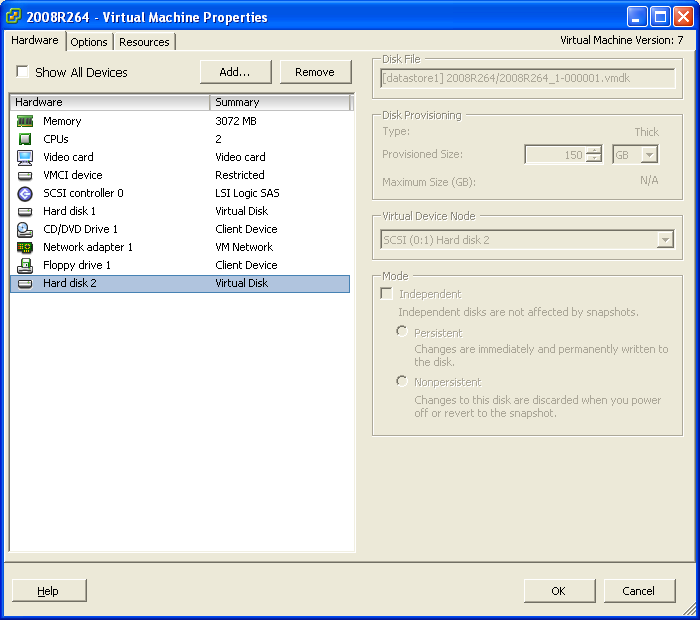
После этого в гостевой ОС форматируем и создаем новый диск:

Как только мы создали диск, можем добавлять его в targets программы Starwind:
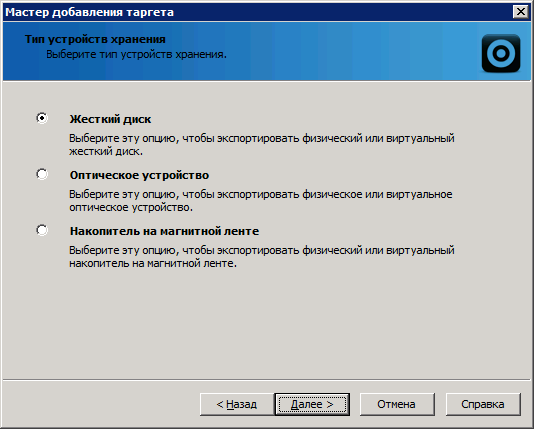
После установки таргета нам нужно настроить группу портов VMKernel для общего хранилища.
Чтобы создать VMKernel Networking, нам необходимо на вкладке Networking осуществить следующие действия: Add Networking, выбрать пункт VMKernel, далее выбираем наш vSwitch с подключенной виртуальной сетевой картой, либо добавляем новый.
После устанавливаем галочку vMotion (в следующем шаге мы будем настраивать сеть vMotion, а без установленной галочки сеть vMotion функционировать не будет) и вписываем адрес нашего iSCSI хранилища.
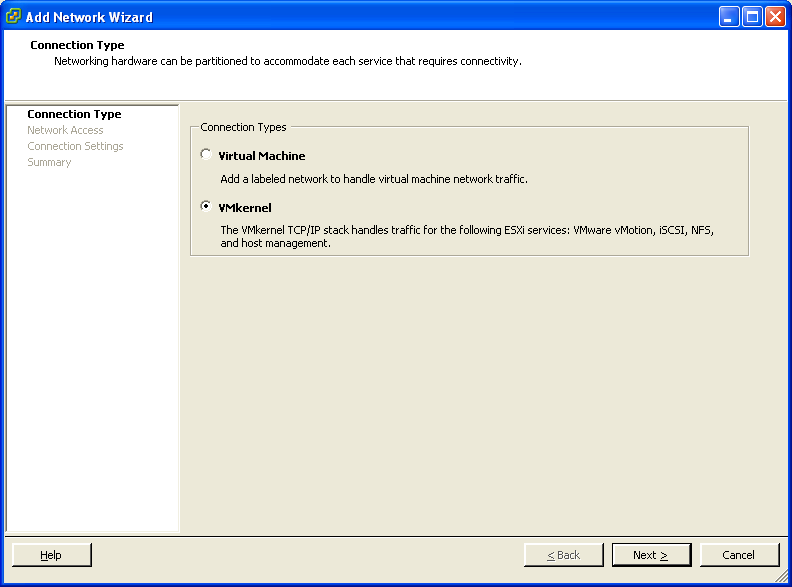
Далее нужно “показать” таргет нашим хостам, добавив iSCSI хранилище на вкладке Storage Adapters в настройках хостов:

Выбираем iSCSI хранилище, далее жмем Configure и включаем его (Enable), на вкладке Dynamic Discovery добавляем сервер iSCSI.
Последним этапом добавляем наше виртуальное хранилище iSCSI серверам:

Хранилище iSCSI настроено, причем с уже разрешенной сетью vMotion.
Теперь можно приступать непосредственно к настройке сети vMotion.
VMware ESXi vMotion
Предыдущий шаг: Наличие выделенного хранилища
Следующий шаг: Наличие комплектации VSphere
Основная статья: Миграция с ESX на ESXi
Конфигуратор VMware vSphere
Виртуализация серверов
Прайс-Лист
Актуальные статьи
Продление поддержки/подписки VMware Support





Возможно, Вам будет также интересна следующая информация: